BingX Akun Demo - BingX Indonesia
Apakah Anda baru mengenal aset digital atau pedagang berpengalaman, mengakses platform dimulai dengan dua langkah penting: mendaftarkan akun baru dan masuk dengan aman. Panduan ini menyediakan walkthrough langkah demi langkah untuk membantu Anda mendaftar dan masuk ke Bingx dengan mudah dan percaya diri.
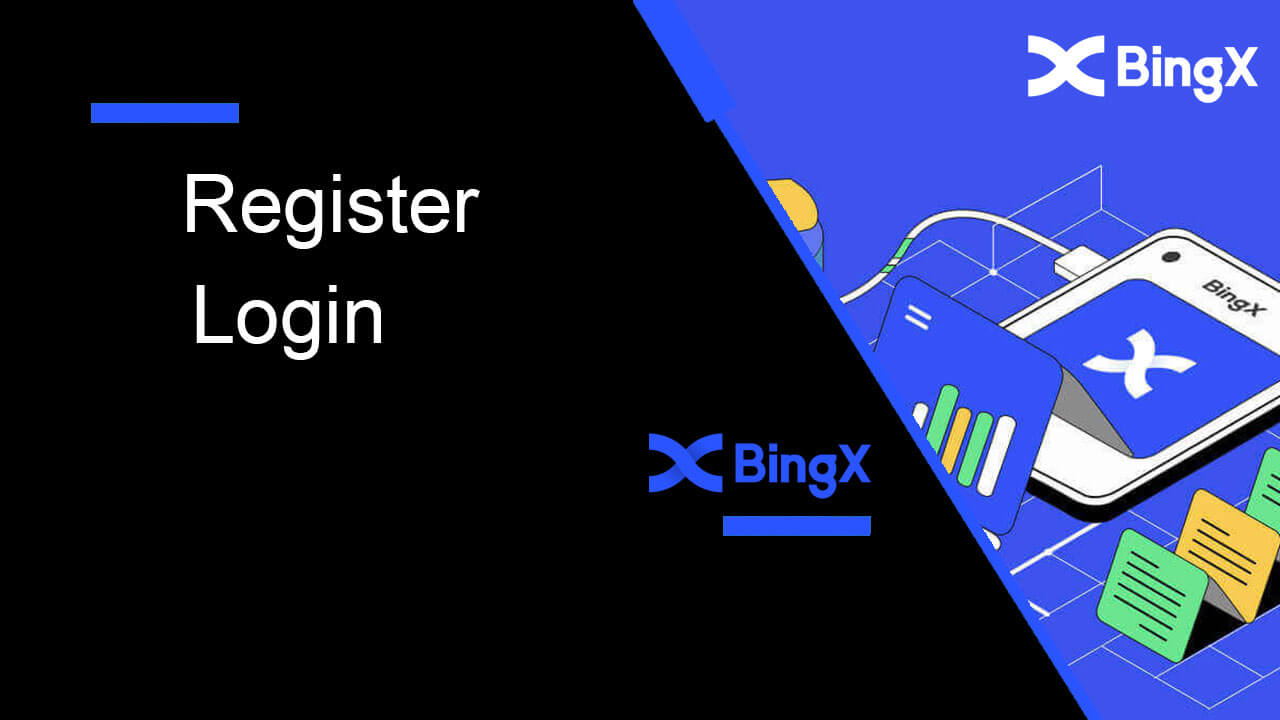
Cara Mendaftar Akun di BingX
Cara Mendaftar Akun BingX [PC]
Daftar Akun di BingX melalui Email
Bahasa Indonesia: 1. Pertama-tama, Anda harus menuju ke beranda BingX dan klik [ Daftar ] .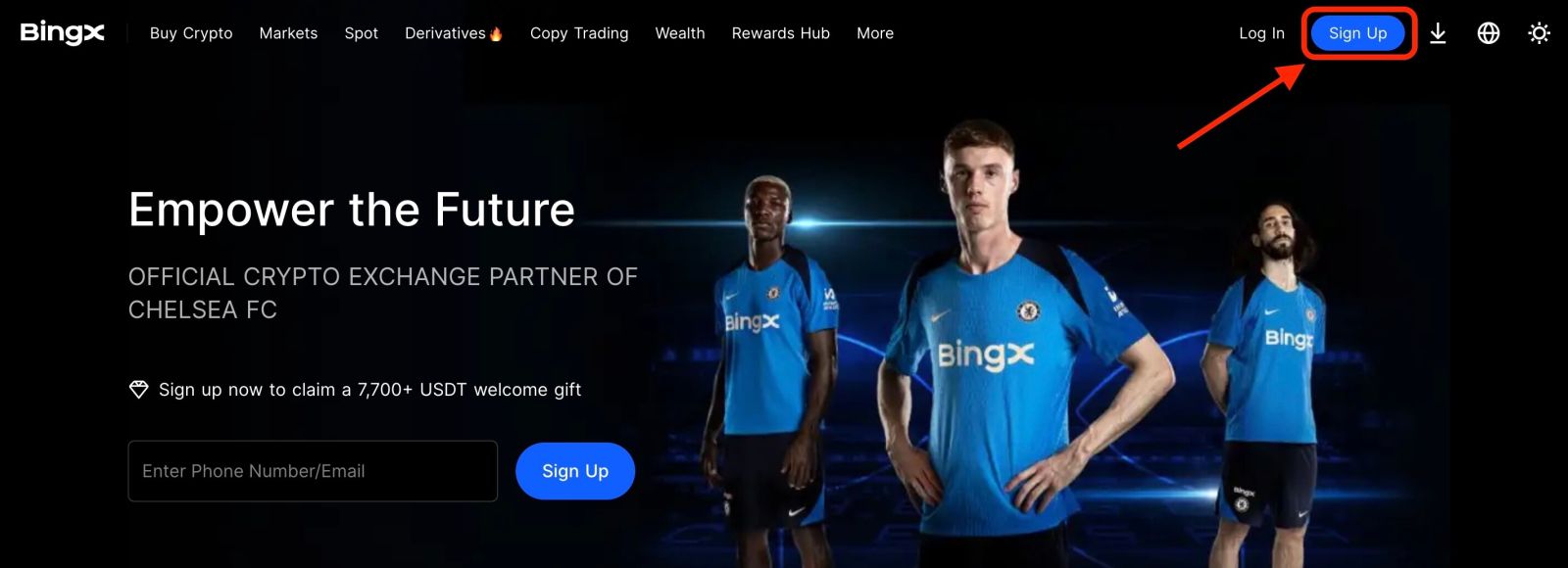
2. Setelah Anda membuka halaman pendaftaran, masukkan [ Email ] Anda , atur kata sandi Anda, klik [ Saya telah membaca setuju dengan Perjanjian Pelanggan dan Kebijakan Privasi ] setelah Anda selesai membacanya, dan klik [ Daftar ] .
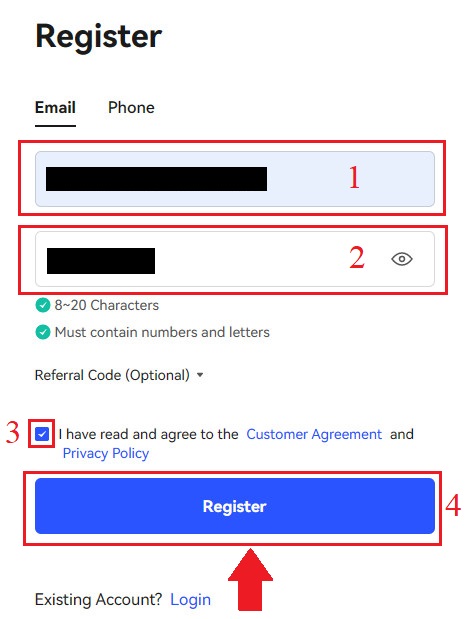
Ingat: Akun email terdaftar Anda terhubung erat dengan akun BingX Anda, jadi harap ambil tindakan pencegahan keamanan dan pilih kata sandi yang kuat dan kompleks yang berisi 8 hingga 20 Karakter termasuk huruf besar dan kecil, angka, dan simbol. Buat catatan khusus tentang kata sandi untuk akun email terdaftar dan BingX, lalu finalisasikan catatan Anda. Simpan juga dengan benar.
3. Masukkan [ Kode verifikasi ] yang dikirim ke Email Anda.
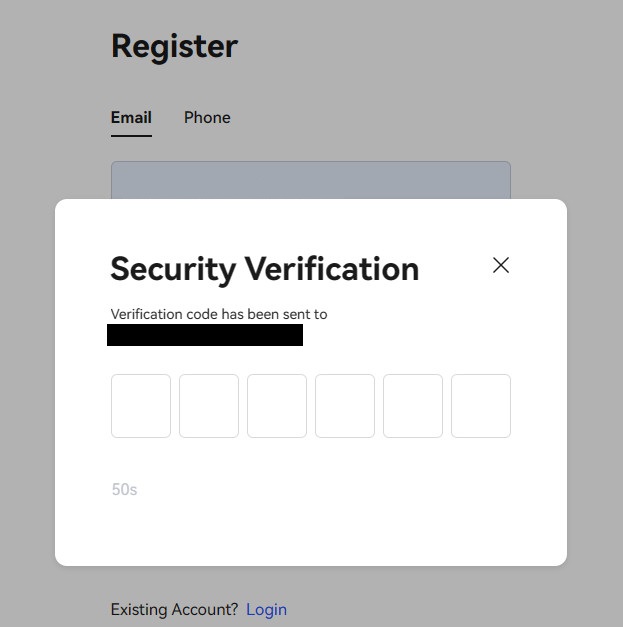
4. Pendaftaran akun Anda selesai setelah Anda menyelesaikan langkah satu hingga tiga. Anda dapat mulai berdagang menggunakan platform BingX.
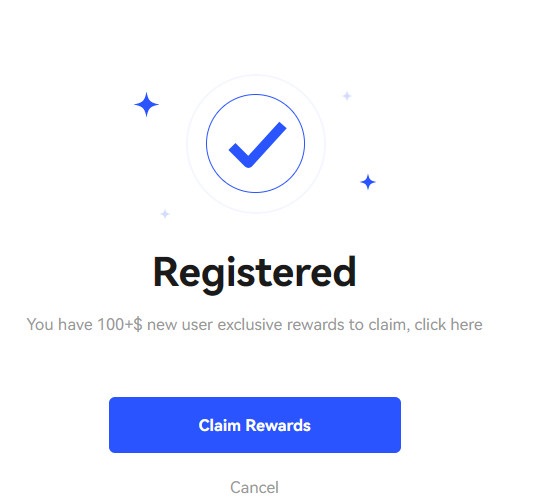
Daftar Akun di BingX dengan Nomor Telepon
1. Buka BingX lalu klik [ Sign Up ] di pojok kanan atas. 2. Di halaman registrasi, pilih [ Country code] , masukkan [ Phone number] , dan buat kata sandi untuk akun Anda. Lalu, baca dan setujui Persyaratan Layanan dan klik [ Register] . Catatan: Kata sandi Anda harus berupa kombinasi angka dan huruf. Kata sandi harus terdiri dari minimal 8 karakter. 3. Nomor telepon Anda akan menerima kode verifikasi dari sistem. Dalam waktu 60 menit, silakan masukkan kode verifikasi . 4. Selamat, Anda telah berhasil mendaftar di BingX.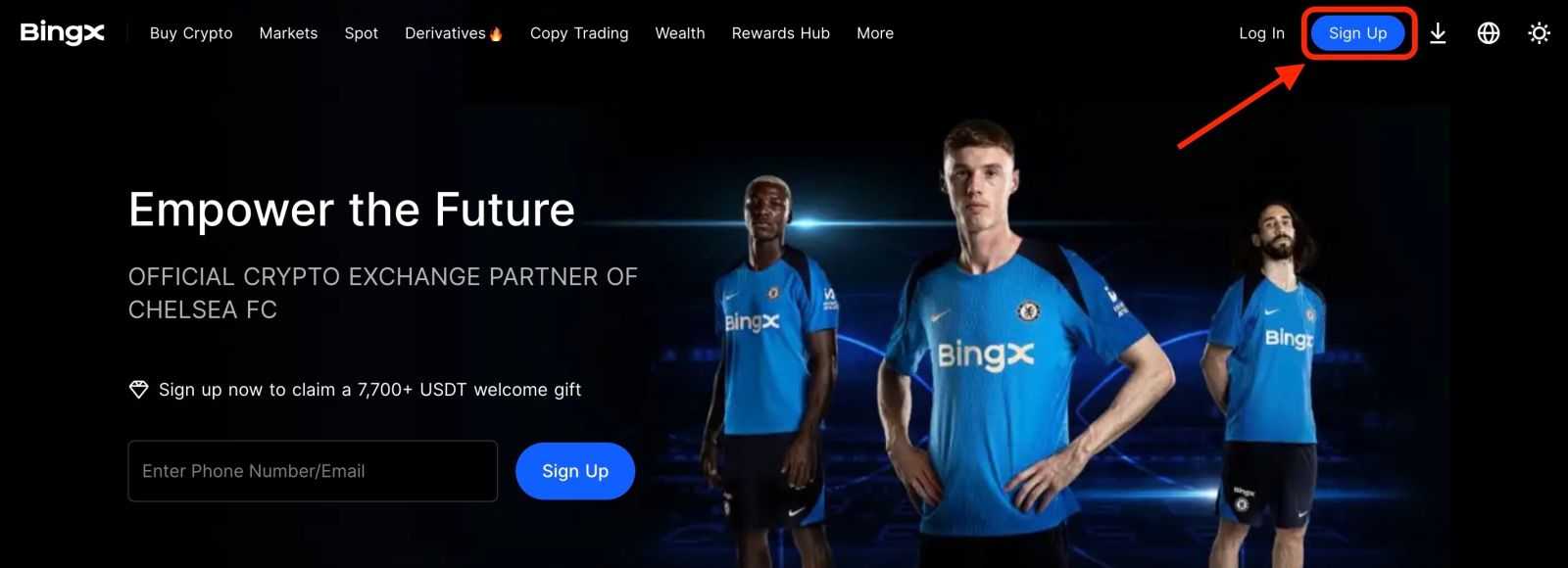
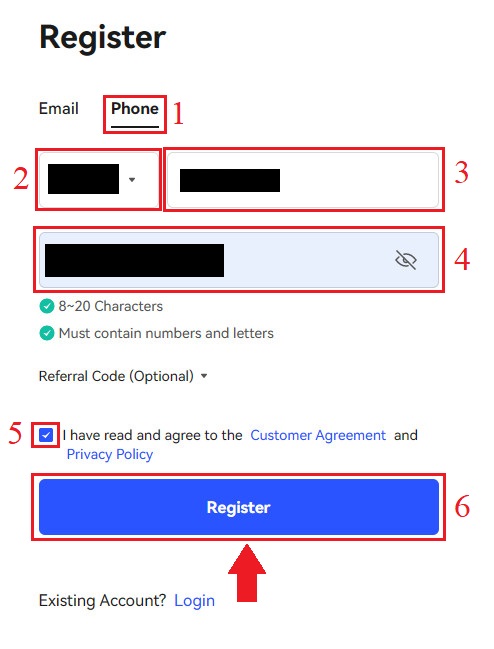
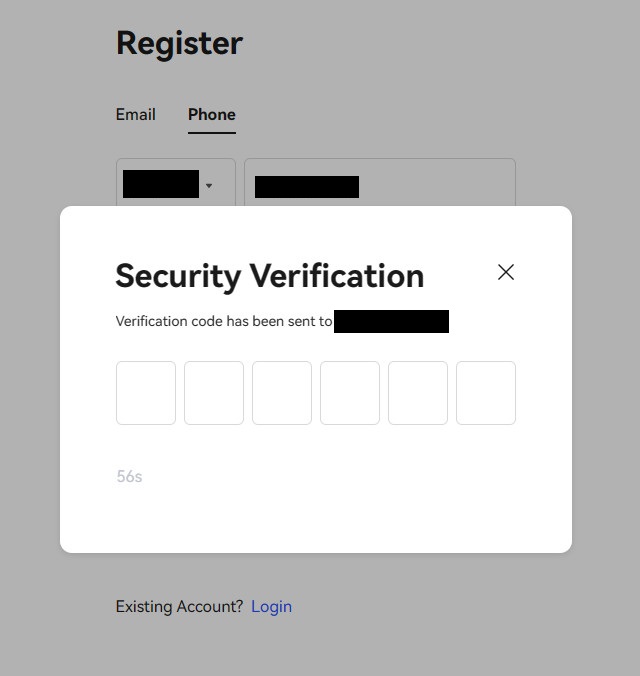

Cara Mendaftar Akun BingX [Mobile]
Daftar Akun di Aplikasi BingX
Bahasa Indonesia: 1. Buka Aplikasi BingX [ Aplikasi BingX iOS ] atau [ Aplikasi BingX Android ] yang Anda unduh dan klik ikon di sudut kanan atas.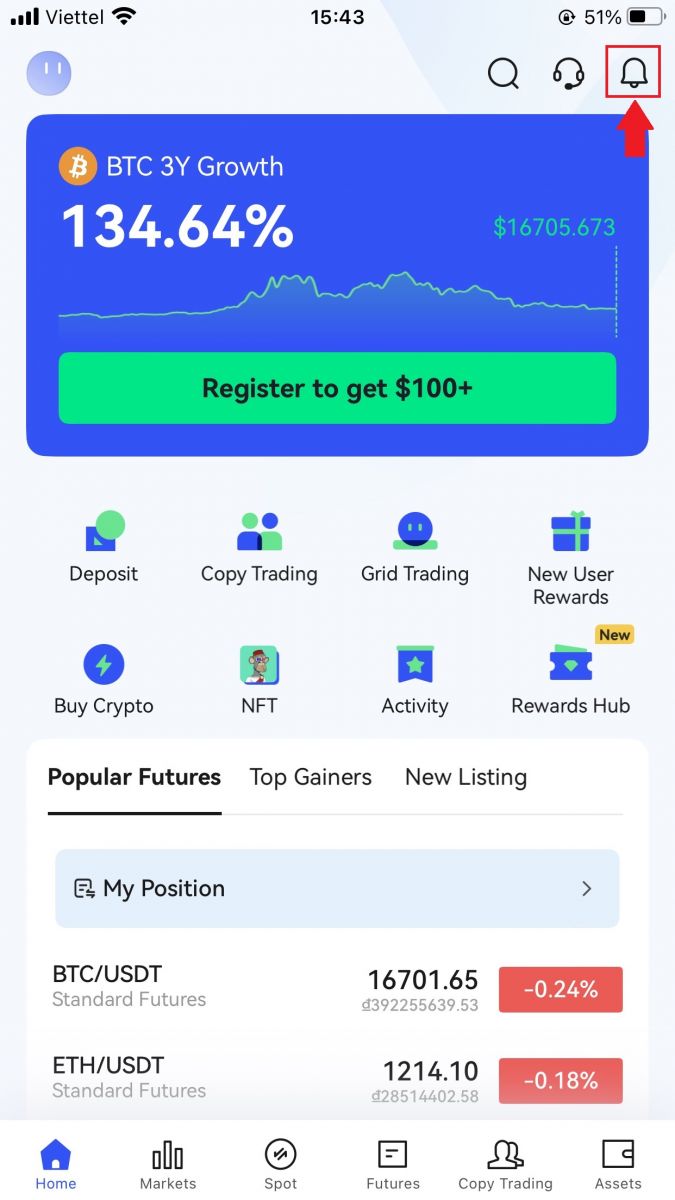
2. Klik [Daftar] .
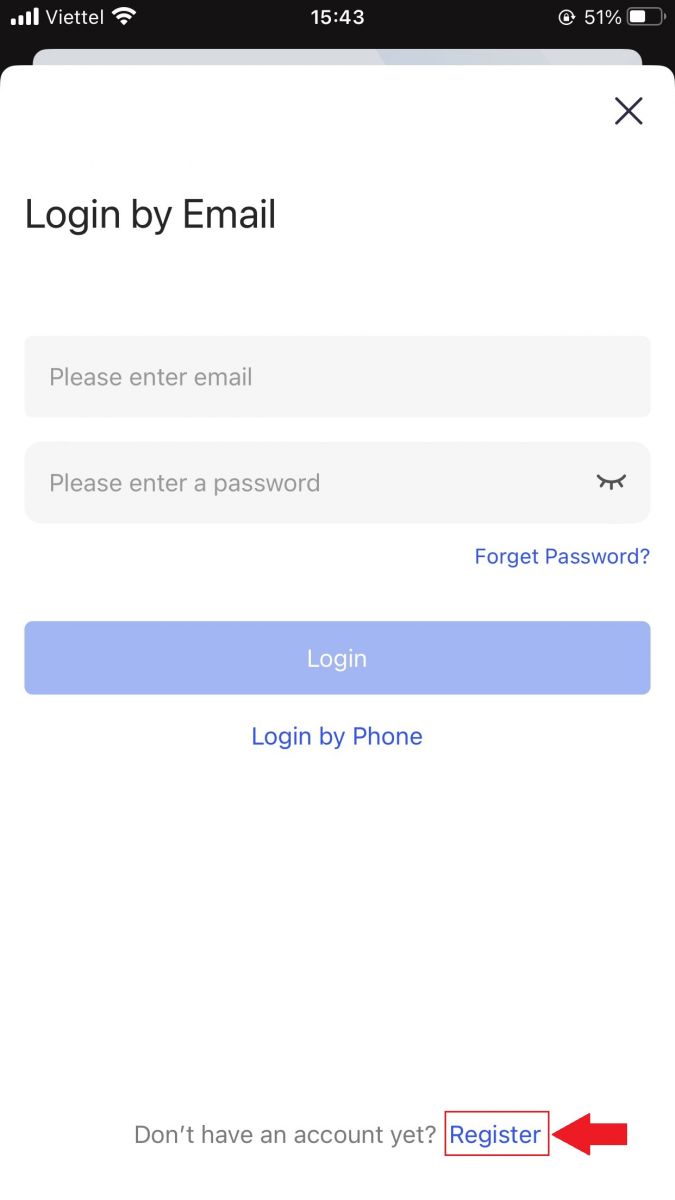
3. Masukkan [Email] yang akan Anda gunakan untuk akun Anda, lalu klik [Berikutnya] .
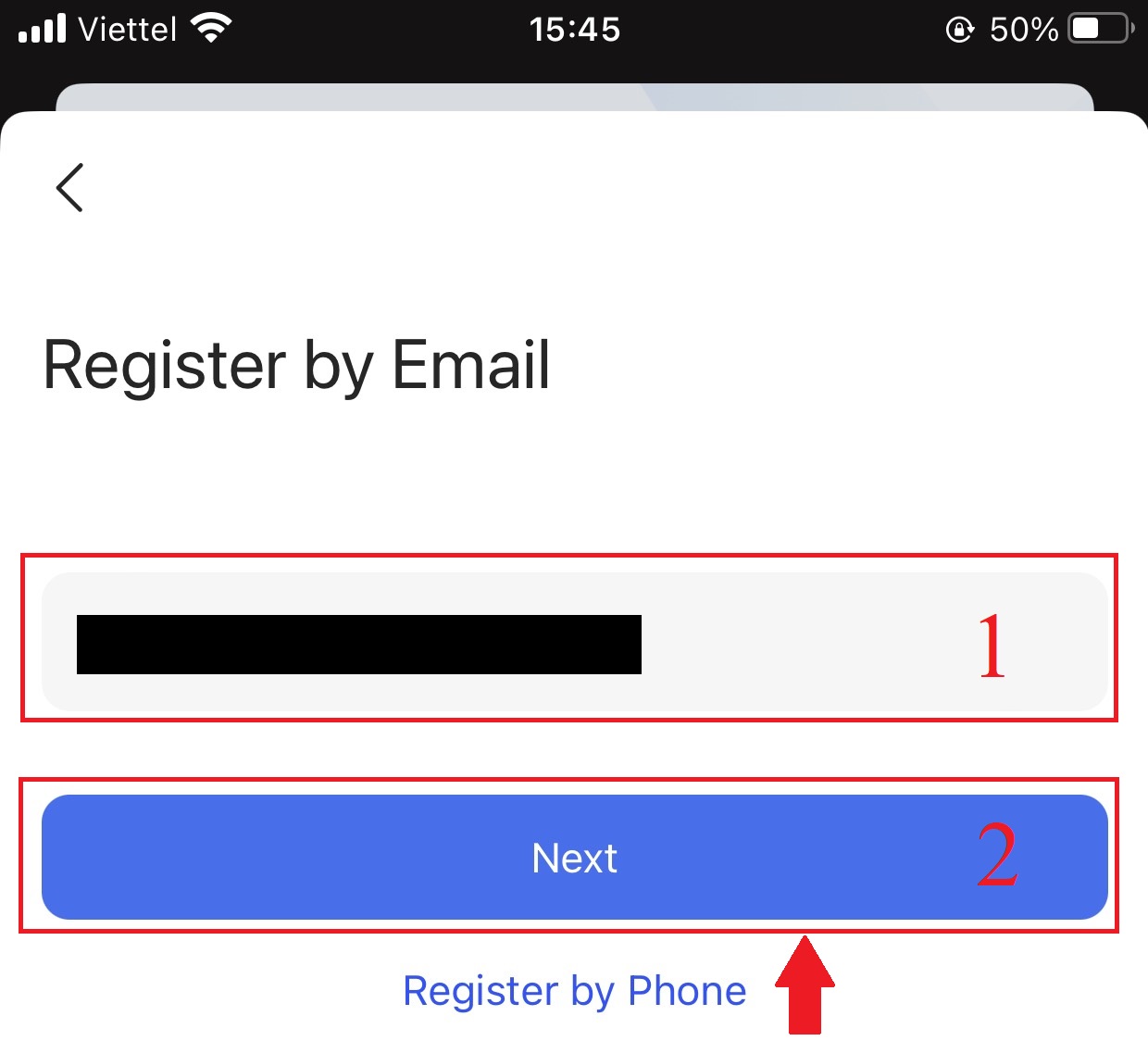
4. Seret penggeser untuk menyelesaikan teka-teki Verifikasi Keamanan.
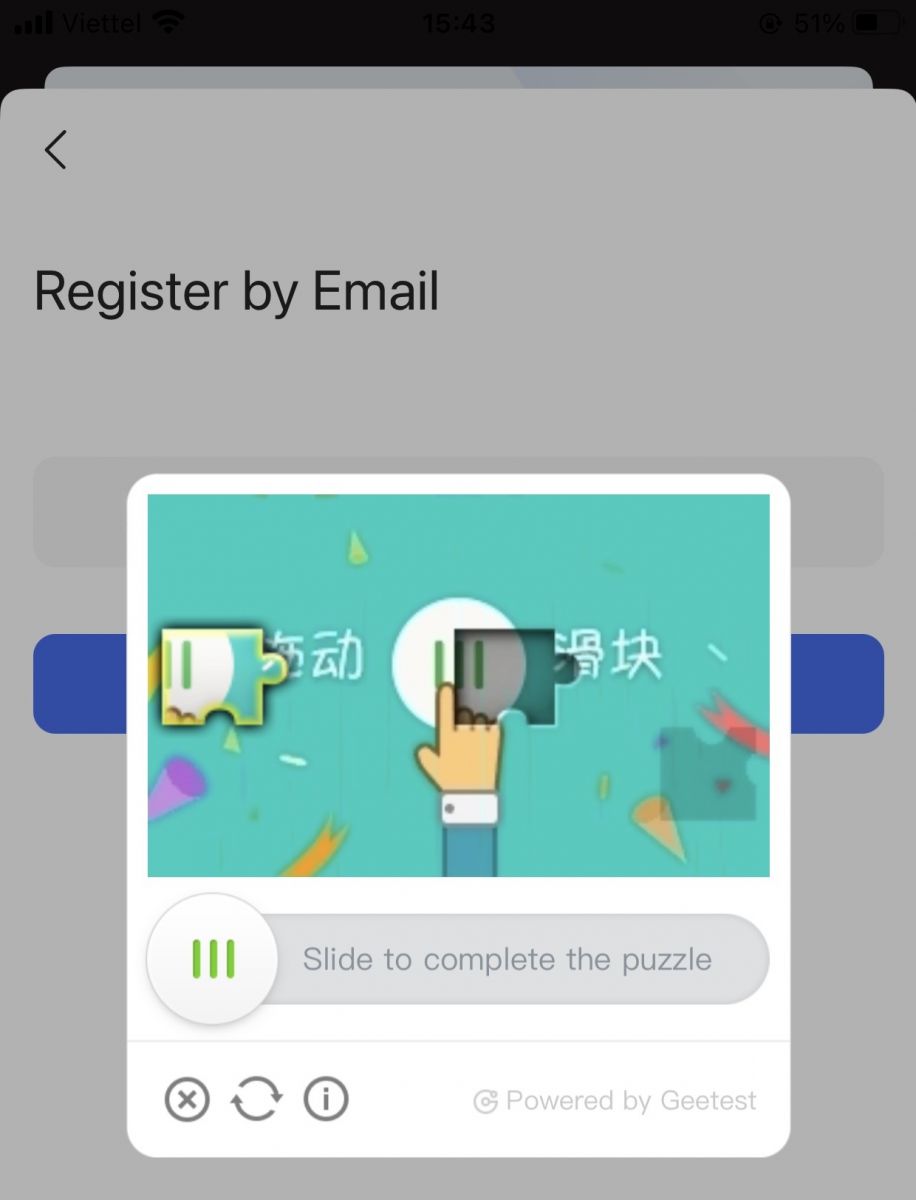
5. Masukkan [Kode verifikasi email] yang dikirim ke email Anda dan [kata sandi], dan [Kode rujukan (opsional)] . Centang kotak di samping [Telah membaca dan menyetujui Perjanjian Layanan dan Kebijakan Privasi] dan ketuk [Selesai] .
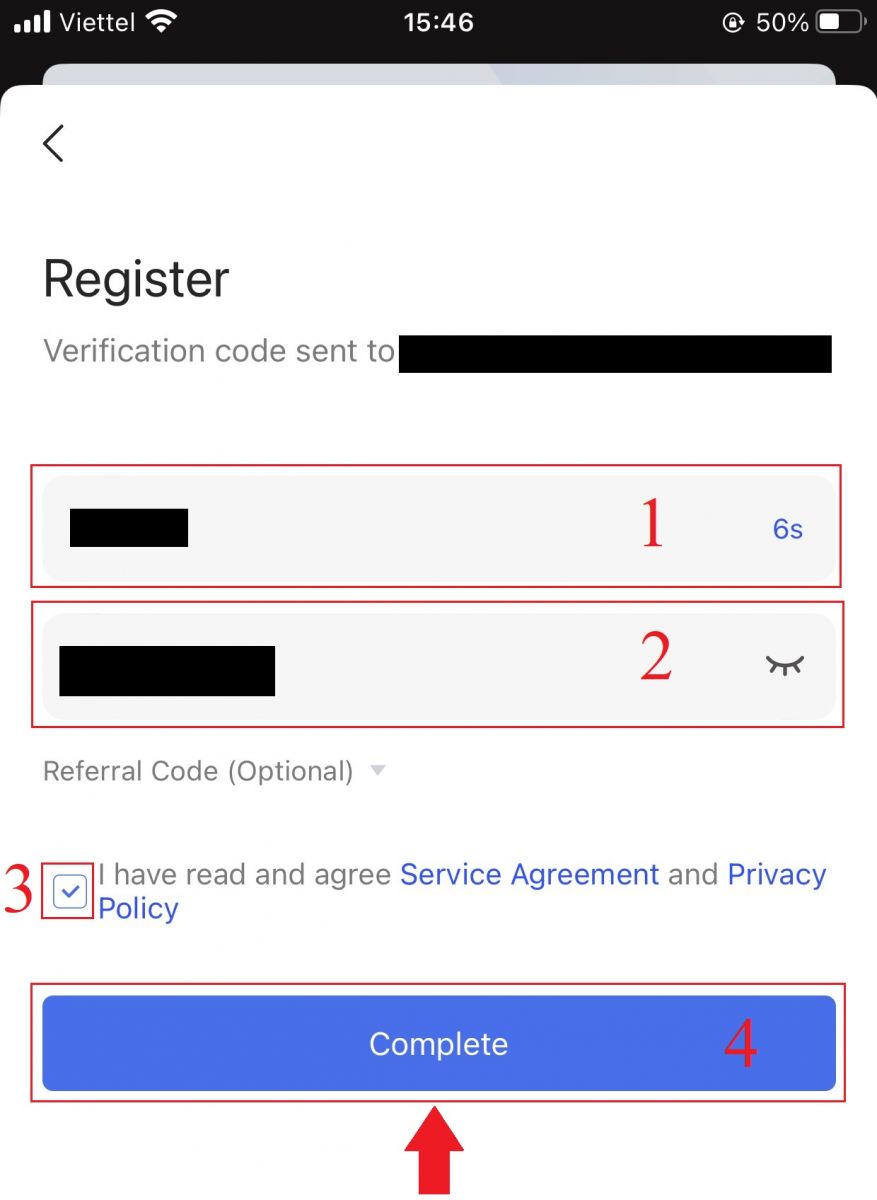
6. Pendaftaran Anda untuk sebuah akun telah selesai. Sekarang Anda dapat masuk untuk memulai perdagangan!
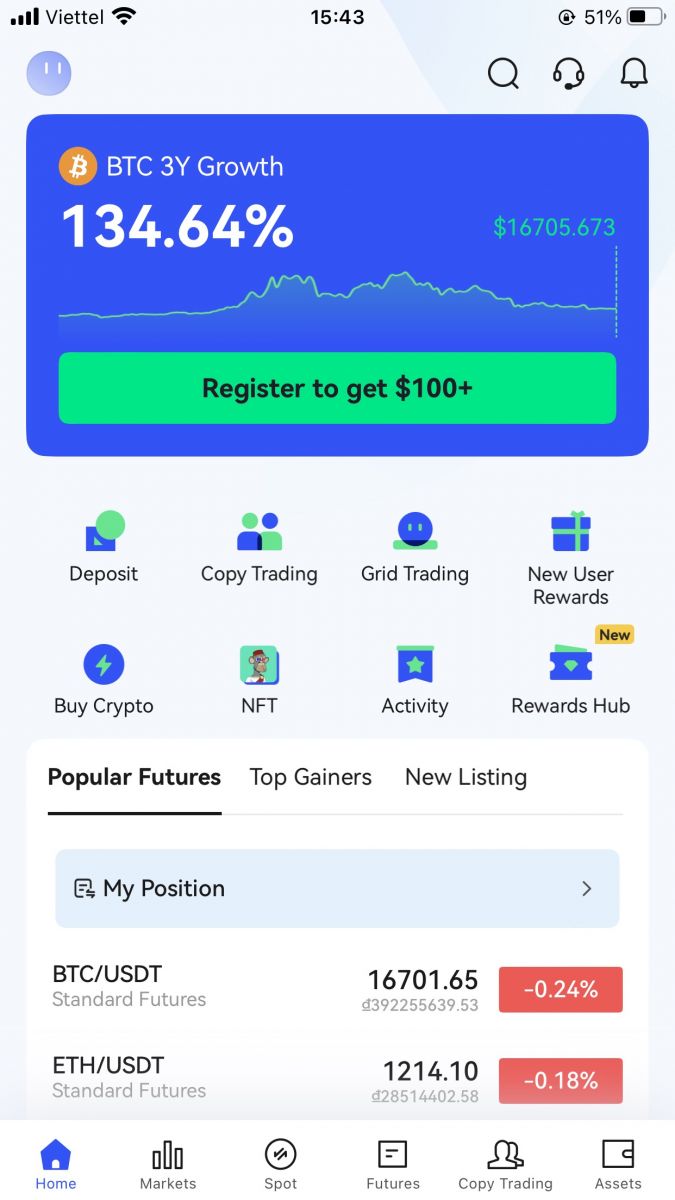
Daftar Akun di BingX Web
1. Untuk mendaftar, pilih [Daftar] di pojok kanan atas beranda BingX . 2. [alamat email] , [kata sandi] , dan [Kode rujukan (opsional)]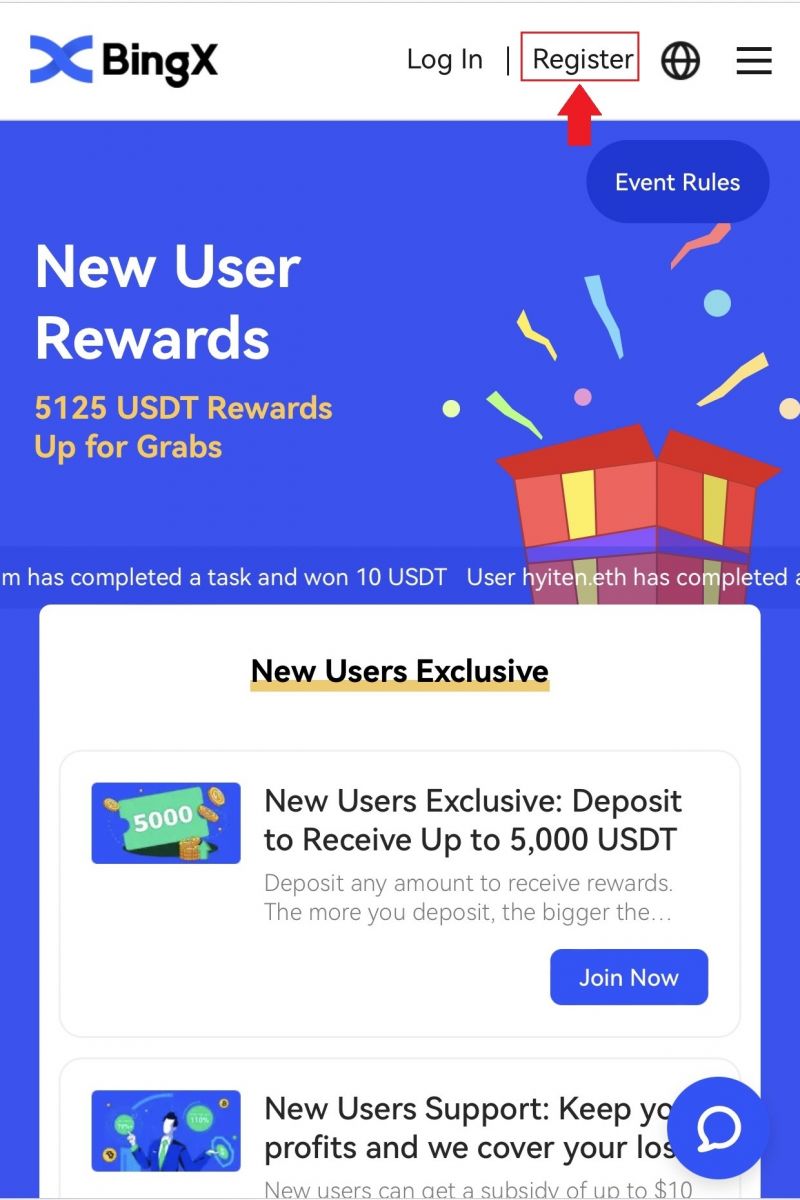
akun Anda harus dimasukkan. Pilih [Daftar] setelah mencentang kotak di samping "Telah membaca dan menyetujui Perjanjian Pelanggan dan Kebijakan Privasi" Catatan: Kata sandi Anda harus berupa kombinasi angka dan huruf. Kata sandi harus berisi minimal 8 karakter. 3. Masukkan [Kode verifikasi email] yang dikirim ke email Anda. 4. Pendaftaran akun Anda telah selesai. Sekarang Anda dapat masuk dan memulai perdagangan!
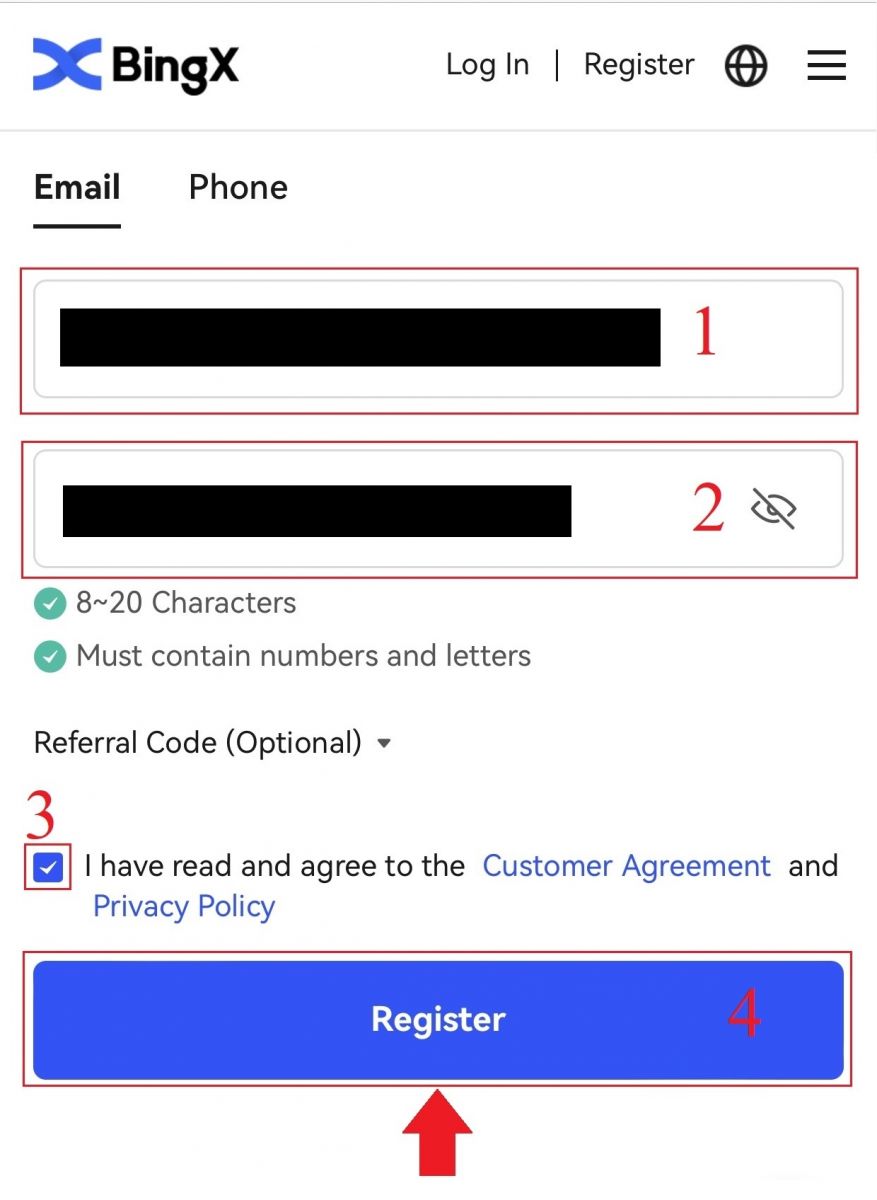
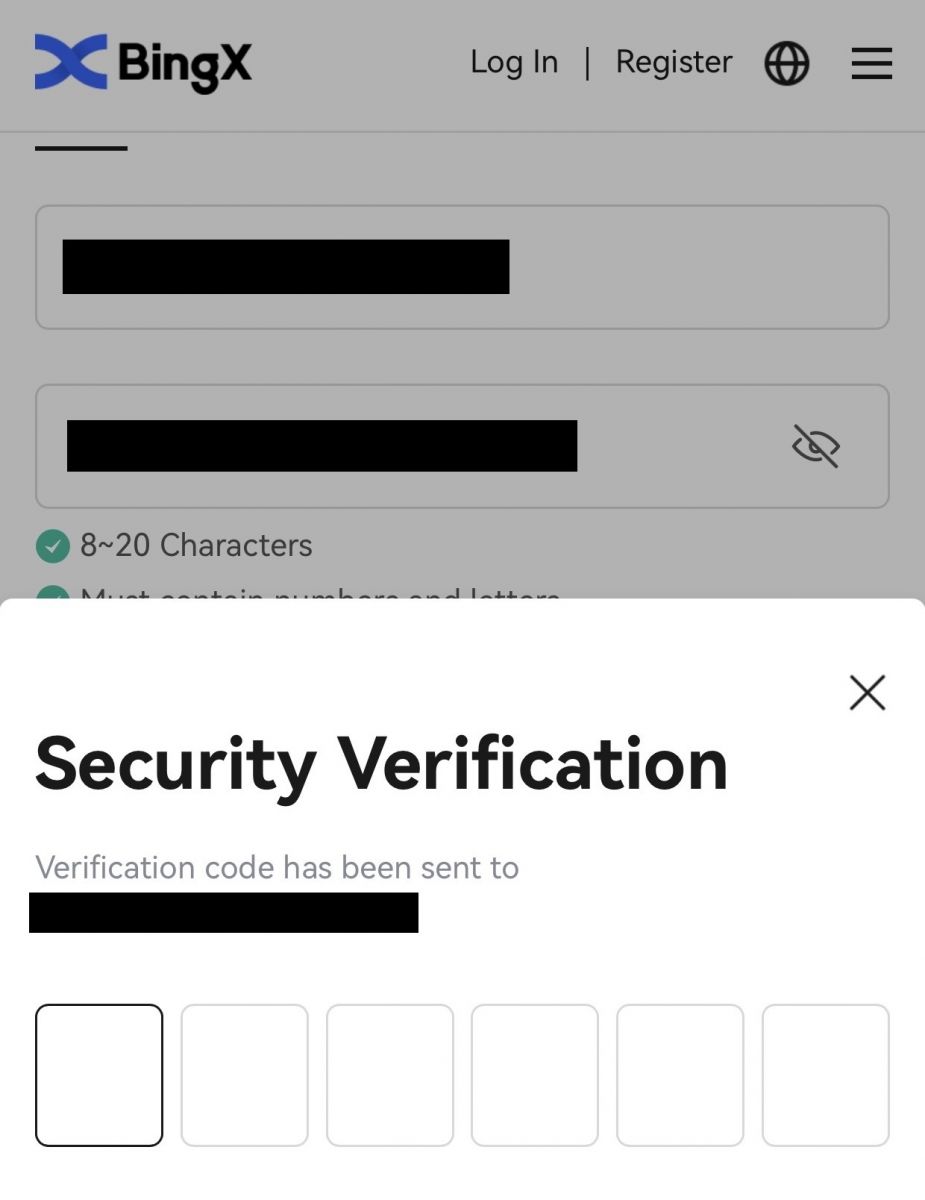
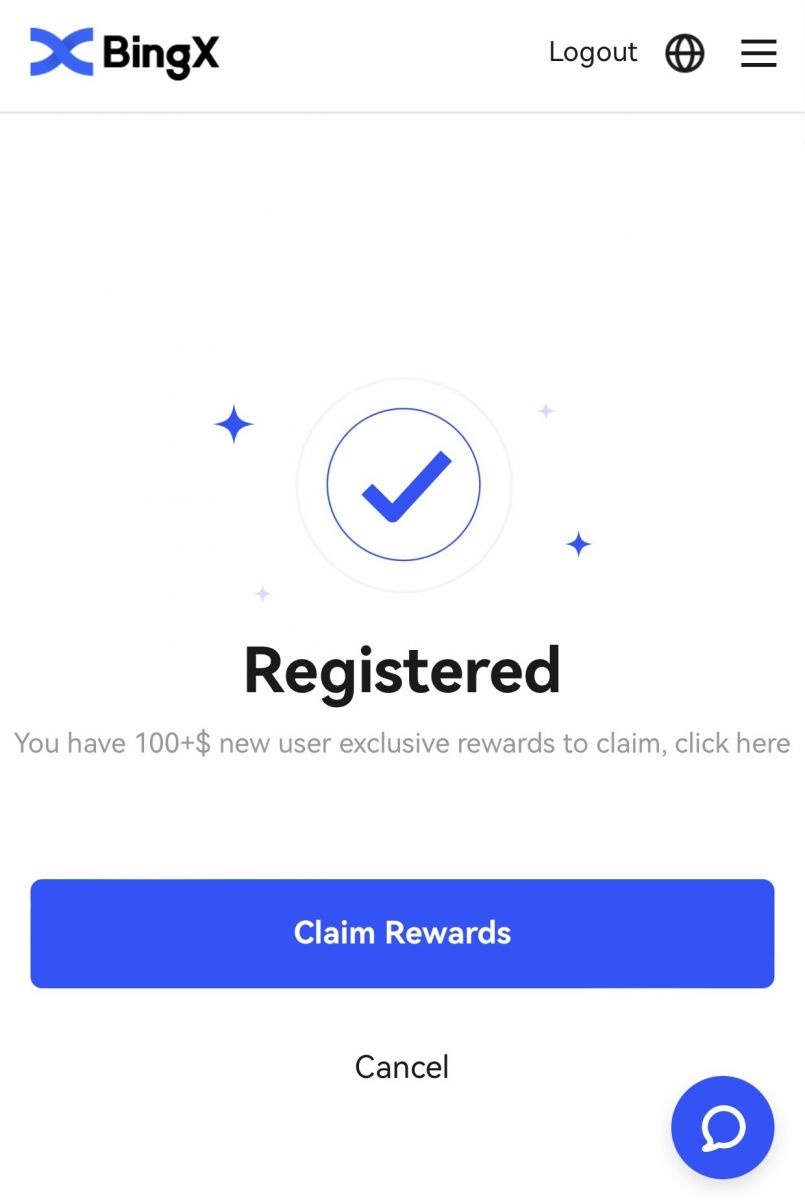
Unduh Aplikasi BingX
Unduh Aplikasi BingX untuk iOS
1. Unduh Aplikasi BingX kami dari App Store atau klik BingX: Beli Kripto BTC2. Klik [Dapatkan] .
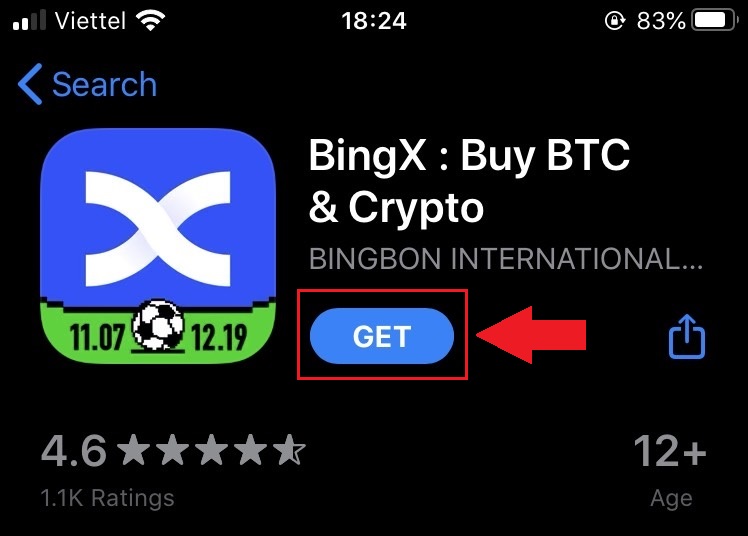
3. Tunggu hingga penginstalan selesai. Kemudian Anda dapat membuka aplikasi dan mendaftar di Aplikasi BingX.
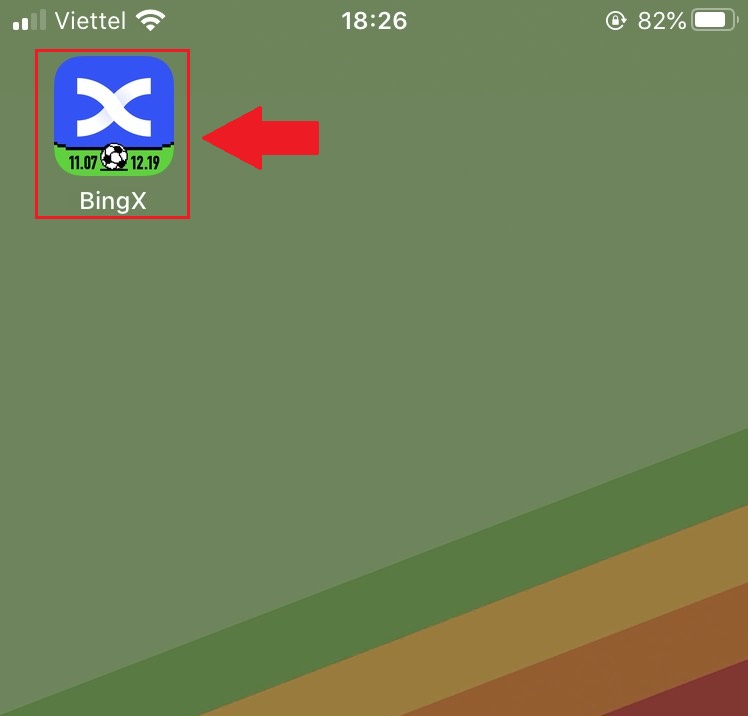
Unduh Aplikasi BingX untuk Android
1. Buka Aplikasi di bawah ini di ponsel Anda dengan mengeklik BingX Trade Bitcoin, Buy Crypto .2. Klik [Install] untuk menyelesaikan pengunduhan.
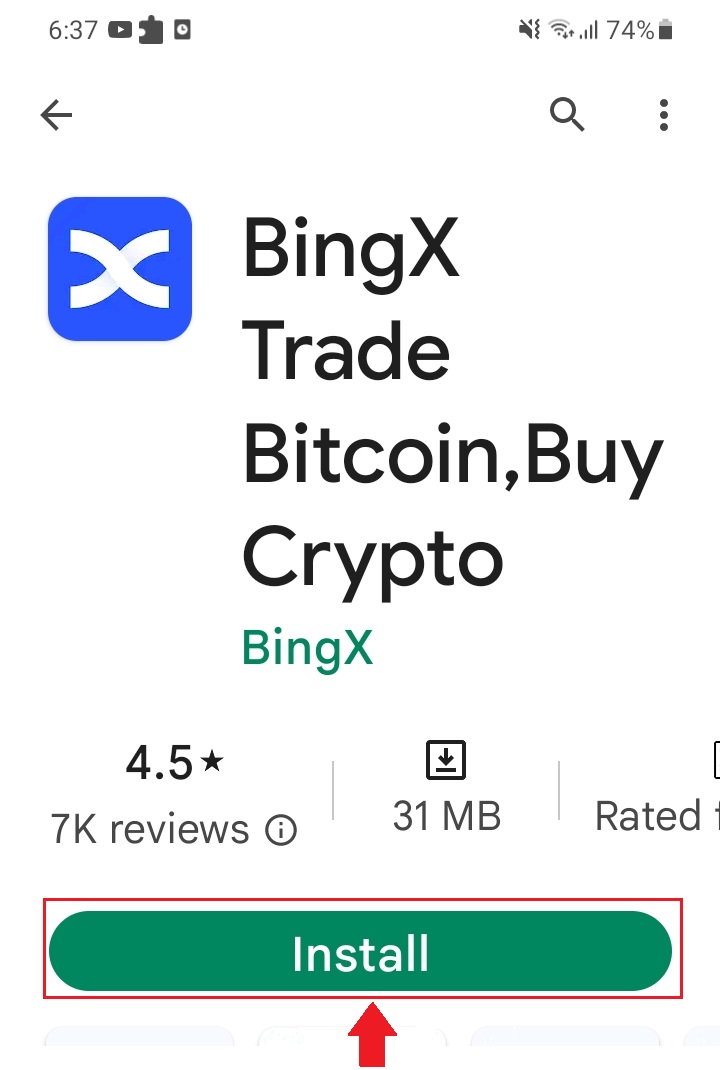
3. Buka aplikasi yang Anda unduh untuk mendaftarkan akun di Aplikasi BingX.
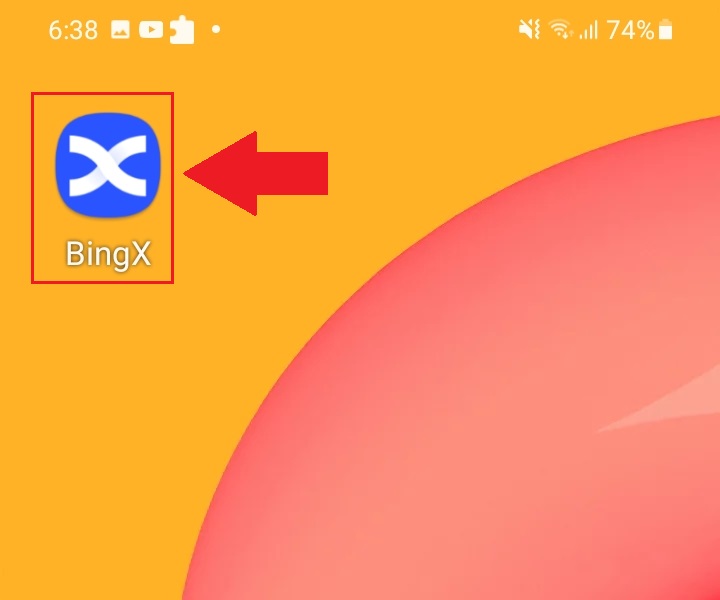
Pertanyaan yang Sering Diajukan (FAQ)
Apakah program tersebut perlu diunduh ke komputer atau telepon pintar?
Tidak, itu tidak perlu. Cukup lengkapi formulir di situs web perusahaan untuk mendaftar dan membuat akun perorangan.
Mengapa saya tidak dapat menerima SMS?
Kemacetan jaringan telepon seluler dapat menimbulkan masalah, silakan coba lagi dalam 10 menit.
Namun, Anda dapat mencoba menyelesaikan masalah dengan mengikuti langkah-langkah berikut:
1. Pastikan sinyal telepon berfungsi dengan baik. Jika tidak, silakan pindah ke tempat yang dapat menerima sinyal bagus di telepon Anda;
2. Matikan fungsi daftar hitam atau cara lain untuk memblokir SMS;
3. Alihkan telepon Anda ke Mode Pesawat, nyalakan ulang telepon Anda, lalu matikan Mode Pesawat.
Jika tidak ada solusi yang diberikan dapat menyelesaikan masalah Anda, silakan ajukan tiket.
Mengapa saya tidak dapat menerima email?
Jika Anda tidak menerima email, Anda dapat mencoba langkah-langkah berikut:
1. Periksa apakah Anda dapat mengirim dan menerima email secara normal di Klien Email Anda;
2. Pastikan alamat email Anda yang terdaftar sudah benar;
3. Periksa apakah peralatan untuk menerima email dan jaringan berfungsi;
4. Coba cari email Anda di Spam atau folder lainnya;
5. Siapkan daftar putih alamat
Cara Masuk ke BingX
Cara Login ke Akun BingX [PC]
Masuk ke BingX menggunakan Email
1. Buka halaman utama BingX , lalu pilih [ Log In ] dari pojok kanan atas.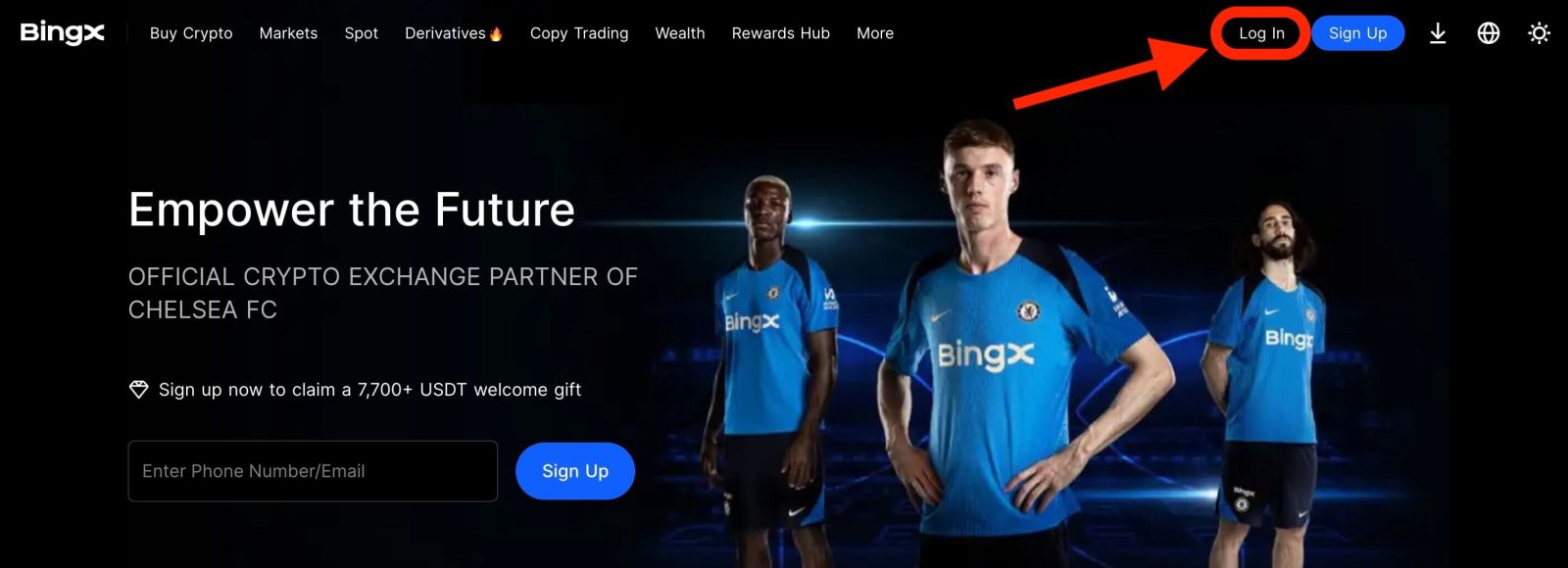
2. Setelah memasukkan [Email] dan [Password] yang terdaftar , klik [Log In] .
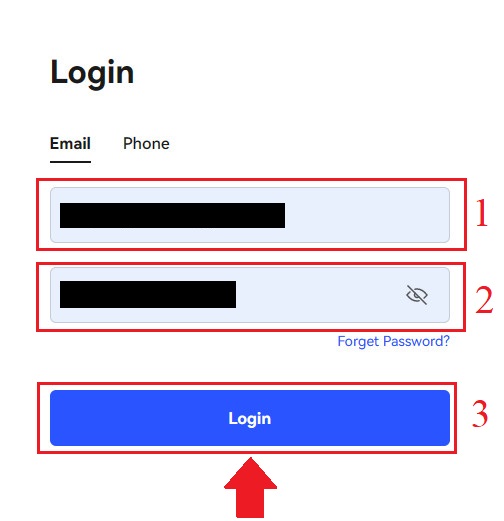
3. Geser slider untuk menyelesaikan teka-teki Verifikasi Keamanan.
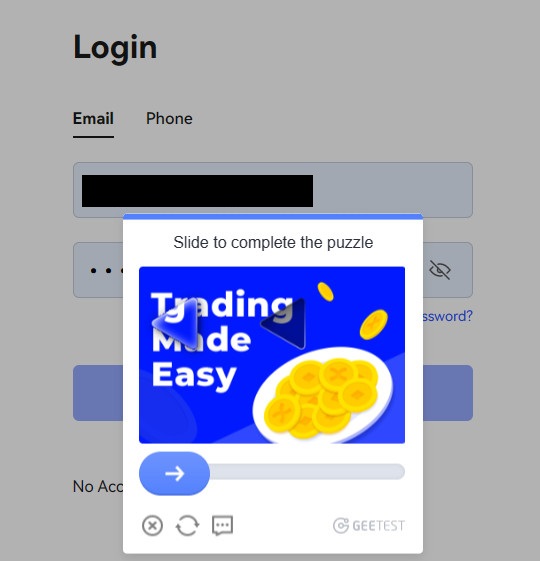
4. Kita telah selesai dengan Login.
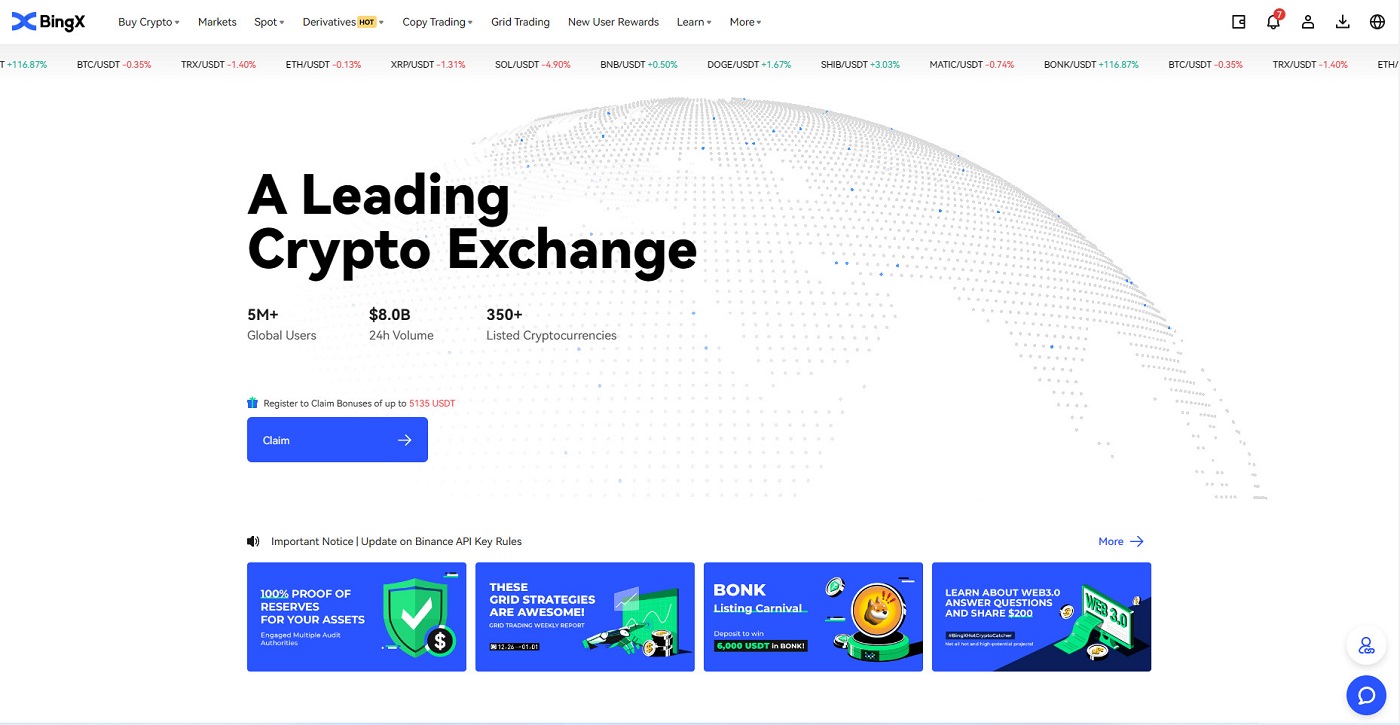
Masuk ke BingX menggunakan Nomor Telepon
1. Kunjungi beranda BingX dan klik [ Log In ] di pojok kanan atas.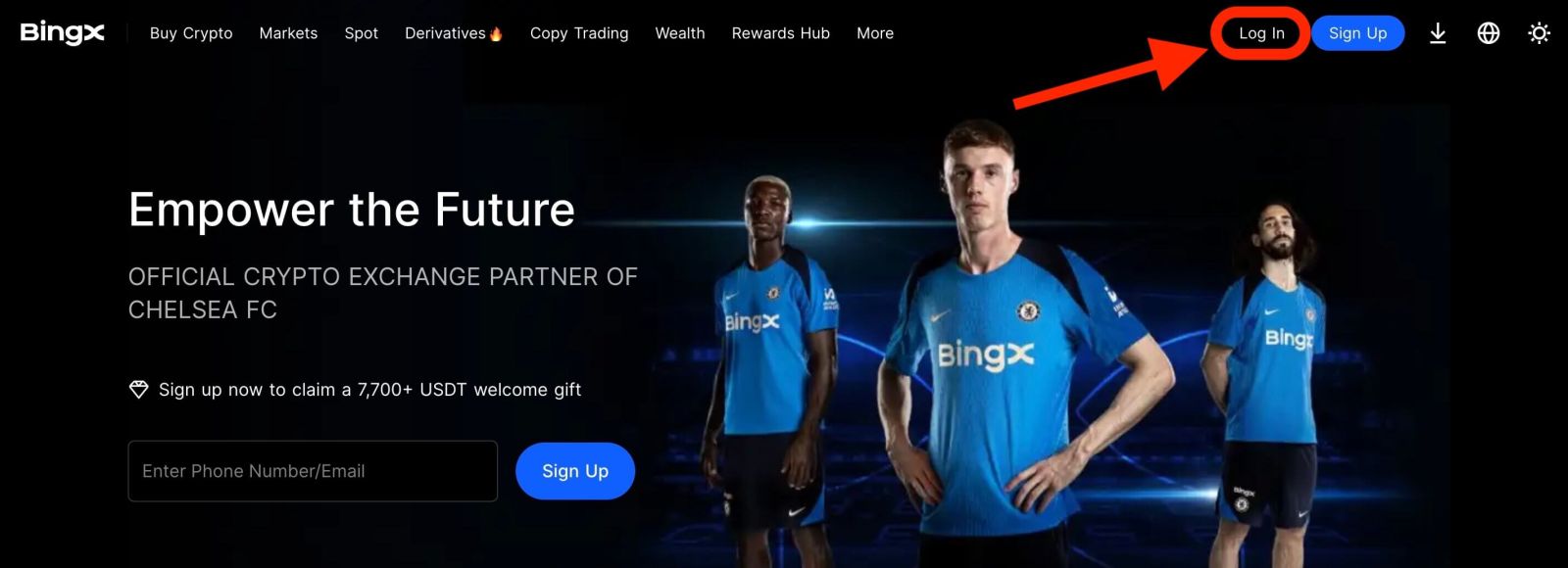
2. Klik tombol [Phone] , pilih kode area , dan masukkan nomor telepon dan kata sandi Anda . Kemudian, klik [Login] .
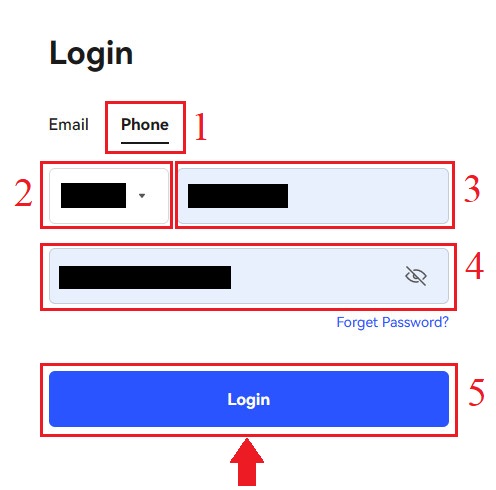
3. Untuk menyelesaikan tantangan Verifikasi Keamanan, geser slider.
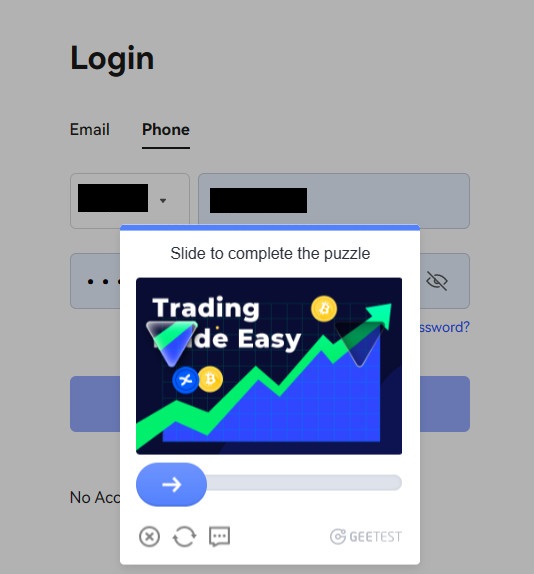
4. Proses login telah selesai.
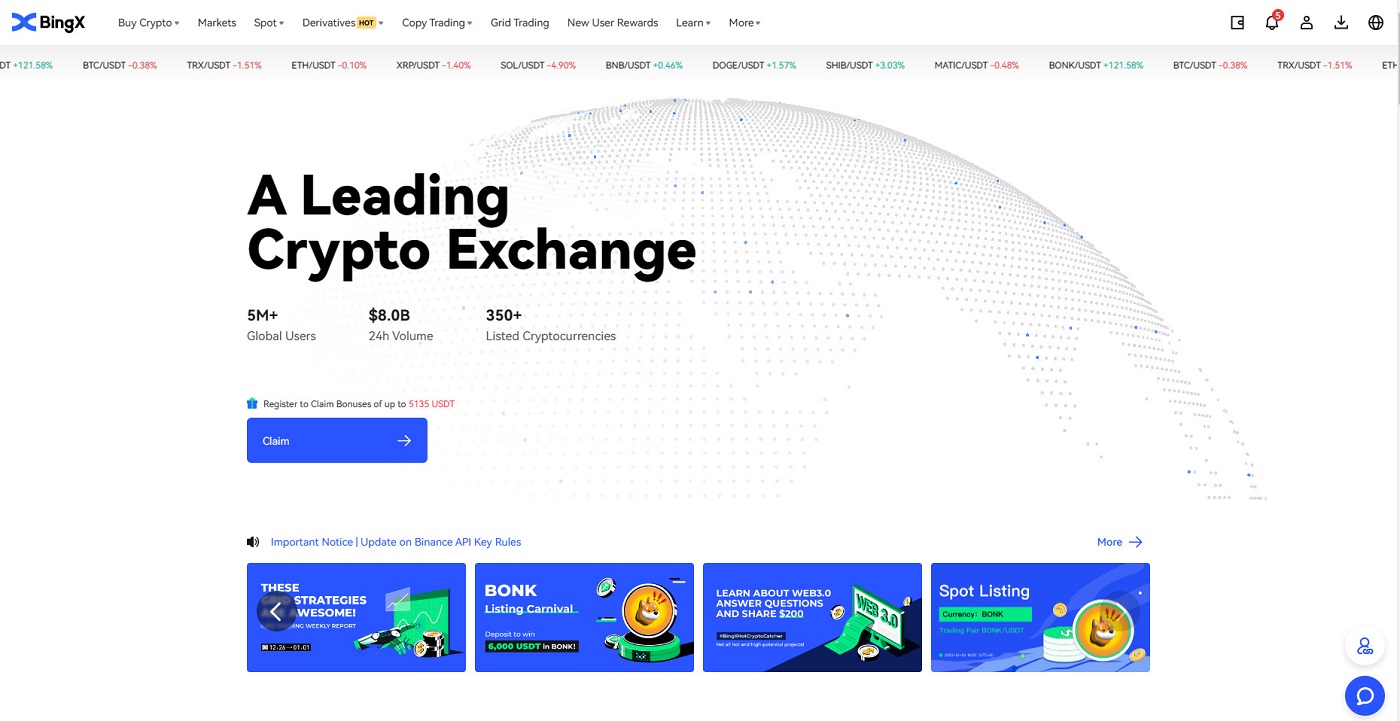
Cara Login ke Akun BingX [Mobile]
Masuk ke Akun BingX Anda melalui Aplikasi BingX
1. Buka Aplikasi BingX [Aplikasi BingX iOS] atau [Aplikasi BingX Android] yang telah Anda unduh, pilih simbol di sudut kiri atas.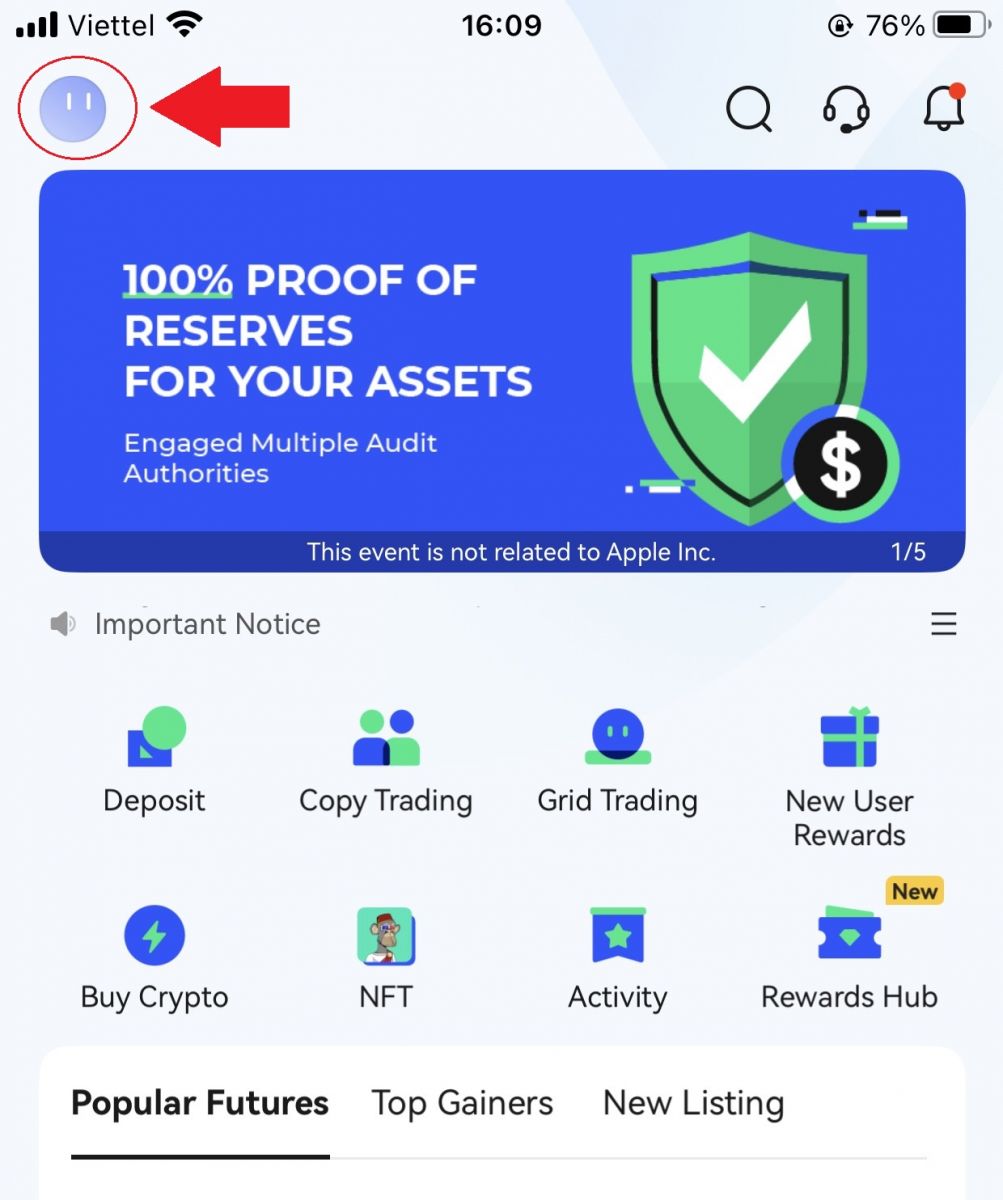
2. Tekan [Login] .
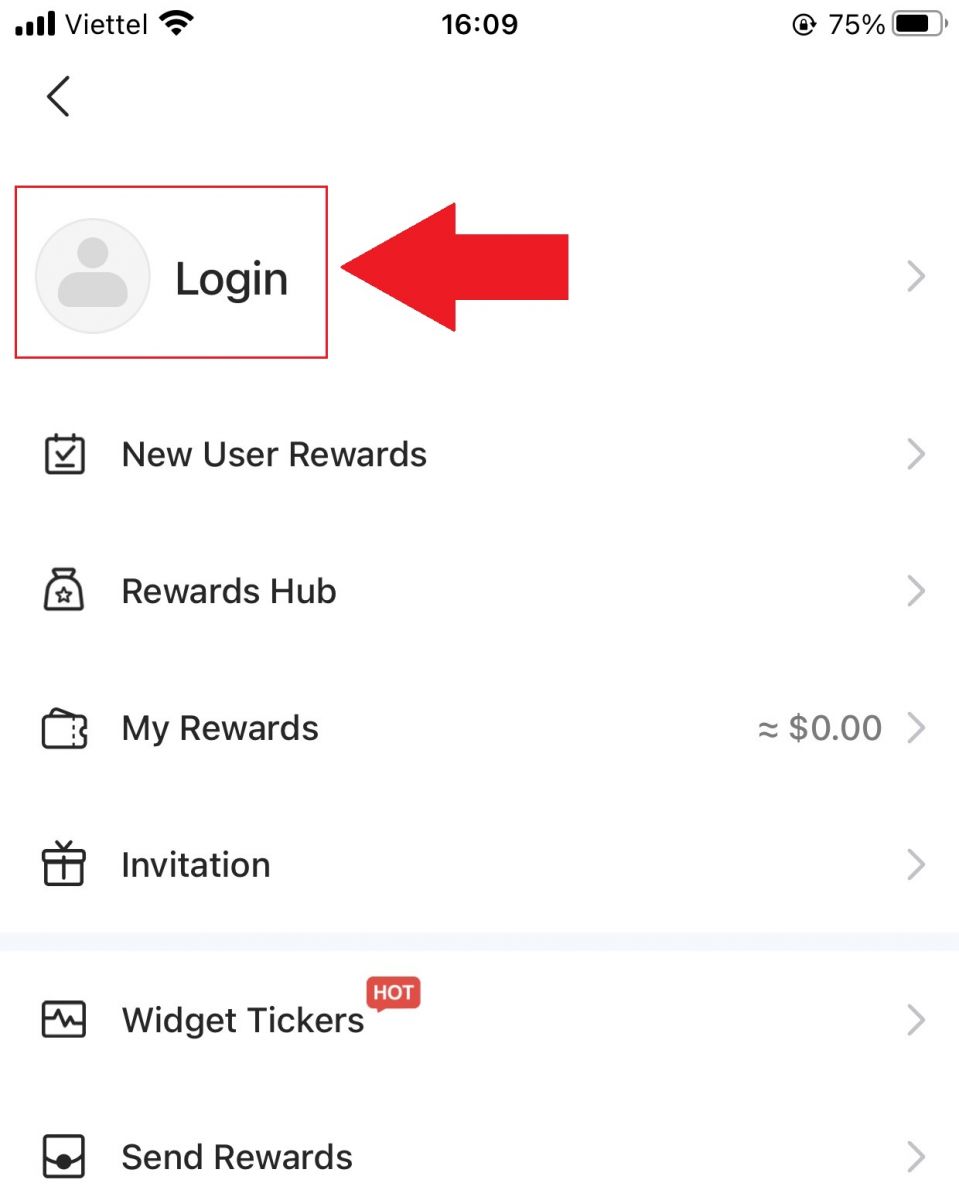
3. Masukkan [Alamat Email] , dan [Kata Sandi] yang telah Anda daftarkan di BingX, lalu klik tombol [Login] .
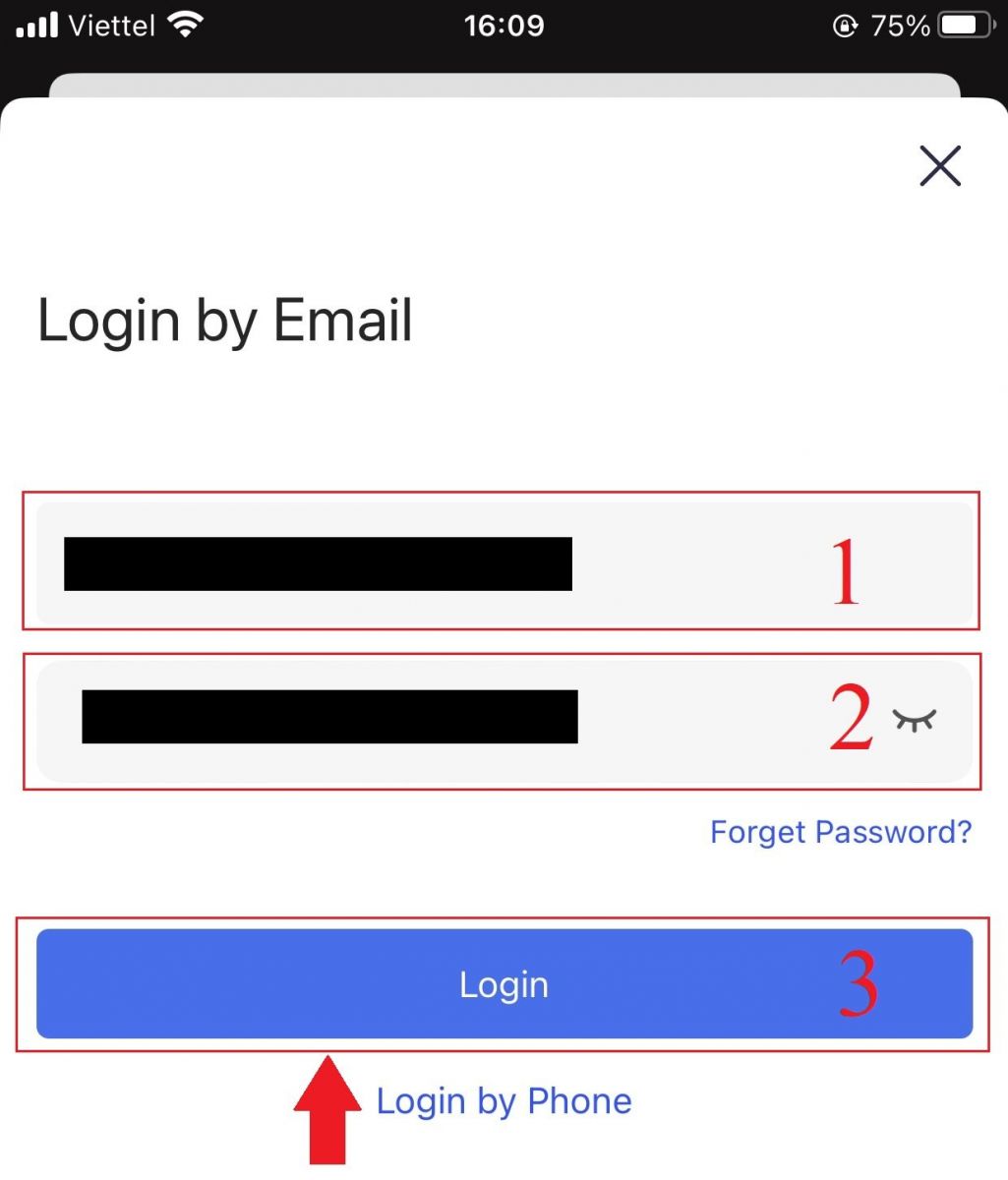
4. Untuk menyelesaikan Verifikasi Keamanan, geser penggeser.
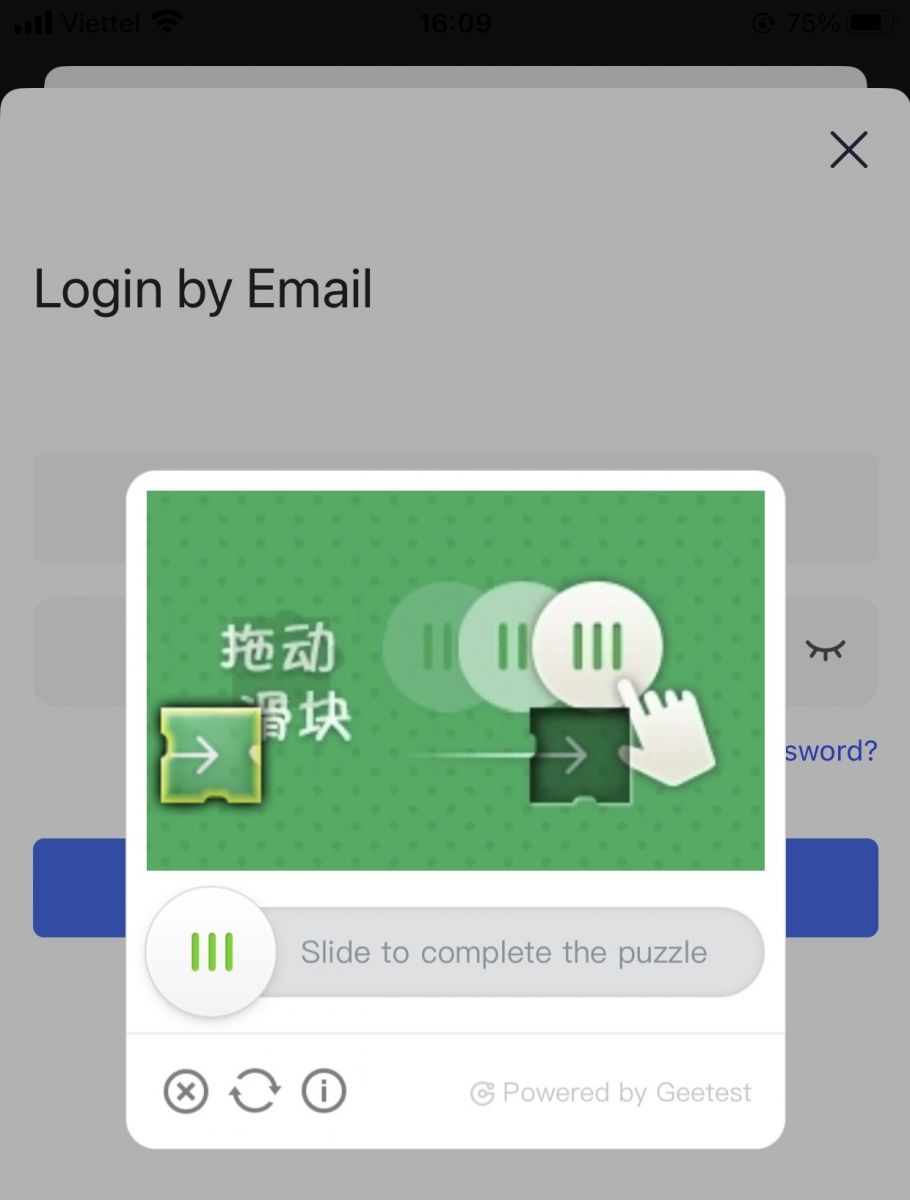
5. Proses login telah selesai.
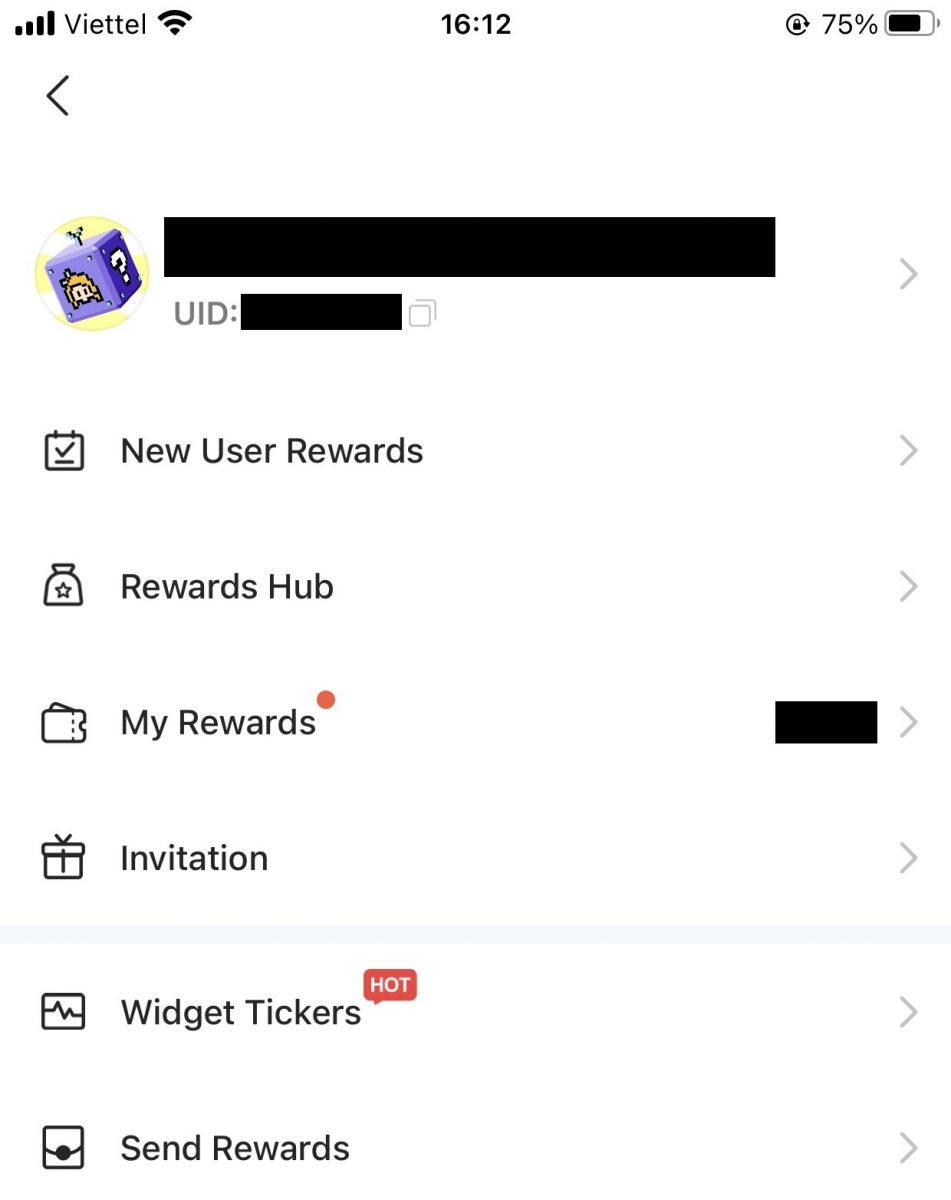
Masuk ke Akun BingX Anda melalui Web Seluler
1. Buka beranda BingX di ponsel Anda, lalu pilih [Log In] di bagian atas.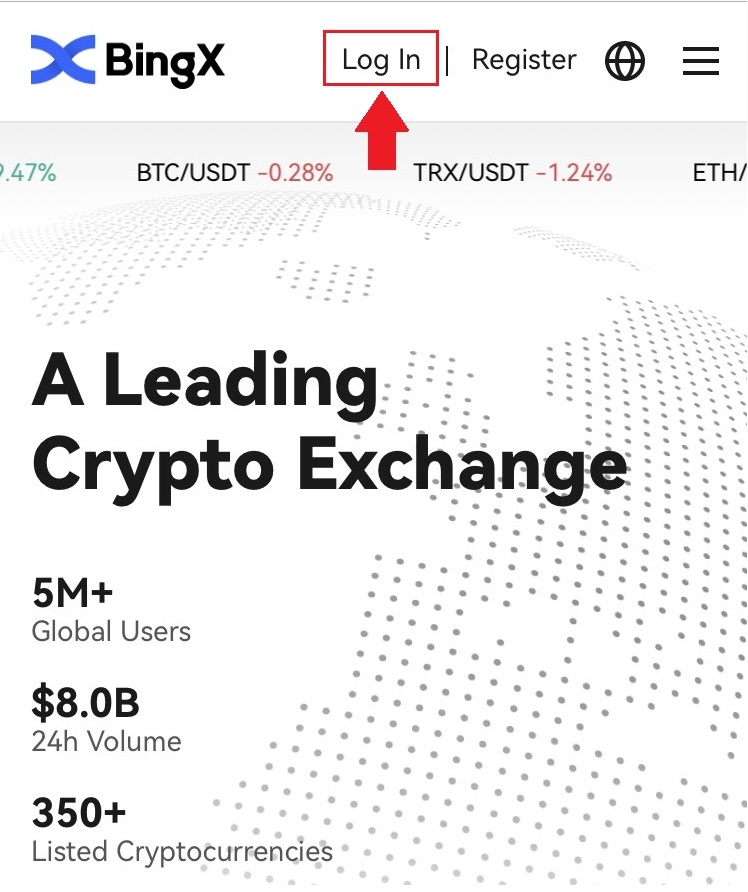
2. Masukkan alamat Email Anda , masukkan Kata Sandi Anda , lalu klik [Login] .
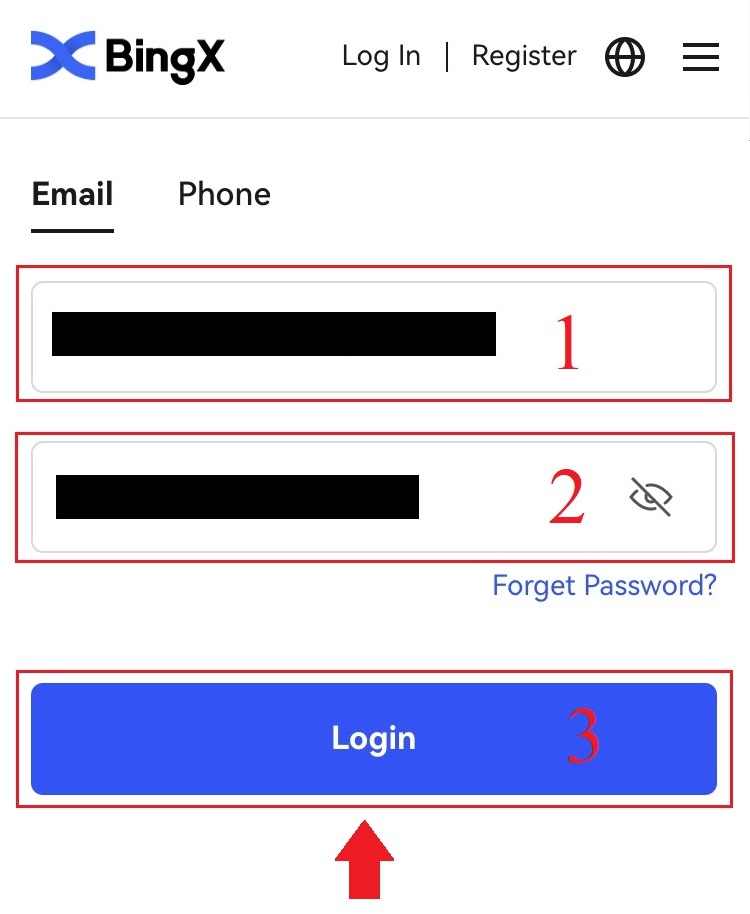
3. Geser slider untuk menyelesaikan teka-teki Verifikasi Keamanan.
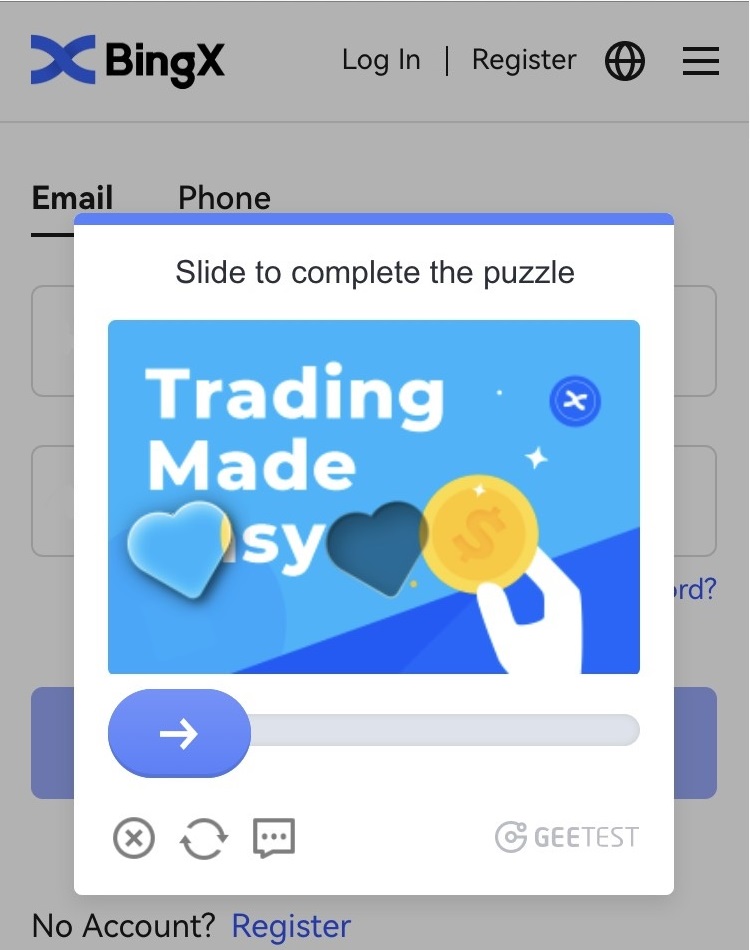
4. Prosedur login kini telah selesai.
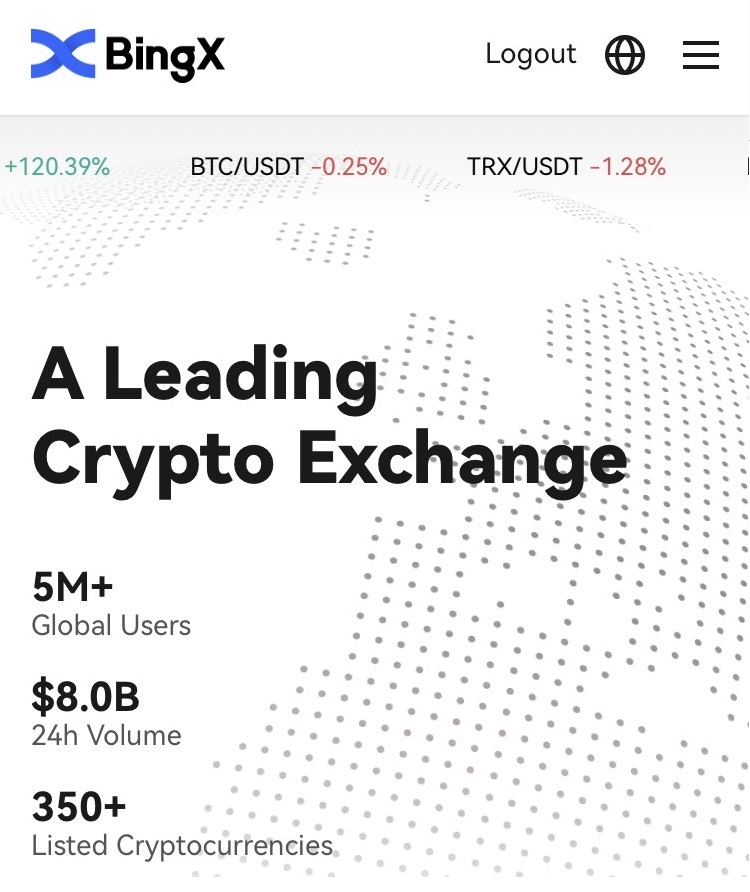
Pertanyaan yang Sering Diajukan (FAQ)
Mengapa saya menerima Email Pemberitahuan Log Tidak Dikenal?
Notifikasi Masuk Tidak Dikenal merupakan tindakan pengamanan untuk keamanan akun. Untuk melindungi keamanan akun Anda, BingX akan mengirimkan email [Notifikasi Masuk Tidak Dikenal] kepada Anda saat Anda masuk di perangkat baru, di lokasi baru, atau dari alamat IP baru.
Harap periksa kembali apakah alamat IP dan lokasi masuk dalam email [Notifikasi Masuk Tidak Dikenal] adalah milik Anda:
Jika ya, abaikan email tersebut.
Jika tidak, harap setel ulang kata sandi masuk atau nonaktifkan akun Anda dan segera kirimkan tiket untuk menghindari kehilangan aset yang tidak perlu.
Mengapa BingX tidak berfungsi dengan benar di peramban seluler saya?
Terkadang, Anda mungkin mengalami masalah saat menggunakan BingX di peramban seluler, seperti waktu pemuatan yang lama, aplikasi peramban mogok, atau tidak dapat dimuat.
Berikut ini beberapa langkah pemecahan masalah yang mungkin berguna bagi Anda, tergantung pada peramban yang Anda gunakan:
Untuk Peramban Seluler di iOS (iPhone)
Buka Pengaturan telepon Anda
Klik Penyimpanan iPhone
Temukan browser yang relevan
Klik Data Situs Web Hapus Semua Data Situs Web
Buka aplikasi Browser , buka bingx.com , lalu coba lagi .
Untuk Peramban Seluler di Perangkat Seluler Android (Samsung, Huawei, Google Pixel, dll.)
Buka Pengaturan Perawatan Perangkat
Klik Optimalkan sekarang . Setelah selesai, ketuk Selesai .
Jika metode di atas gagal, silakan coba yang berikut ini:
Buka Pengaturan Aplikasi
Pilih Penyimpanan Aplikasi Browser yang relevan
Klik Hapus Cache
Buka kembali Browser , login , dan coba lagi .
Mengapa saya tidak dapat menerima SMS?
Kemacetan jaringan telepon seluler dapat menimbulkan masalah, silakan coba lagi dalam 10 menit.
Namun, Anda dapat mencoba menyelesaikan masalah dengan mengikuti langkah-langkah berikut:
1. Pastikan sinyal telepon berfungsi dengan baik. Jika tidak, silakan pindah ke tempat yang dapat menerima sinyal bagus di telepon Anda;
2. Matikan fungsi daftar hitam atau cara lain untuk memblokir SMS;
3. Alihkan telepon Anda ke Mode Pesawat, nyalakan ulang telepon Anda, lalu matikan Mode Pesawat.
Jika tidak ada solusi yang diberikan dapat menyelesaikan masalah Anda, silakan ajukan tiket.
Kesimpulan: Akses Aman ke Pengalaman Perdagangan BingX Anda
Mendaftar dan masuk ke BingX adalah proses mudah yang dirancang dengan mempertimbangkan keamanan pengguna. Dengan mengikuti langkah-langkah ini dan mengaktifkan langkah-langkah keamanan tambahan seperti 2FA, Anda dapat memastikan pengalaman yang aman dan andal di platform.
Baik Anda berdagang setiap hari atau baru memulai, akses yang aman adalah fondasi kesuksesan Anda di BingX.


